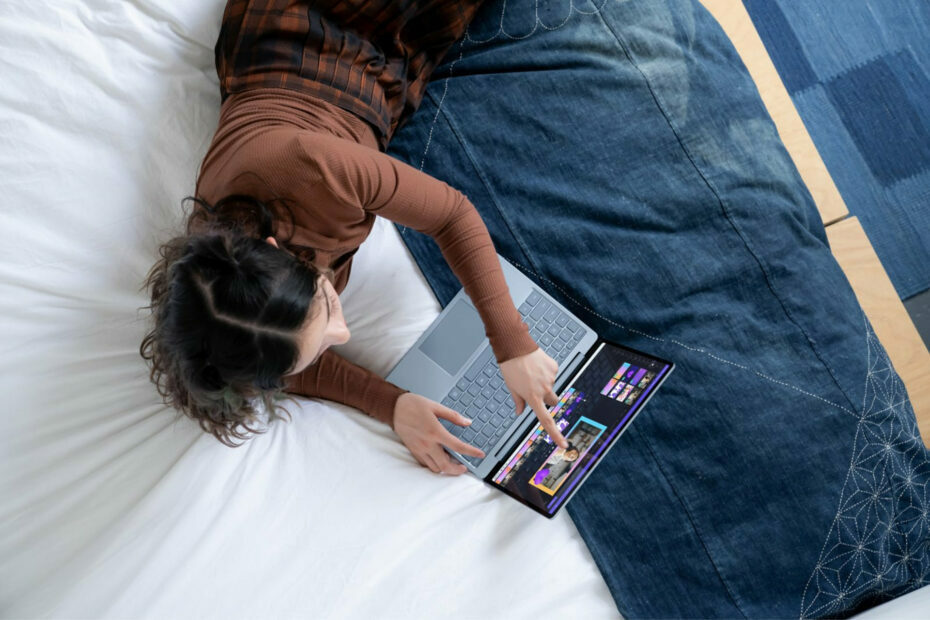Tento software udrží vaše ovladače v chodu, a tak vás ochrání před běžnými chybami počítače a selháním hardwaru. Zkontrolujte všechny své ovladače nyní ve 3 snadných krocích:
- Stáhněte si DriverFix (ověřený soubor ke stažení).
- Klepněte na Začni skenovat najít všechny problematické ovladače.
- Klepněte na Aktualizujte ovladače získat nové verze a zabránit poruchám systému.
- DriverFix byl stažen uživatelem 0 čtenáři tento měsíc.
The Surface Go je notebook a tablet 2 v 1 s baterií, která vydrží až přibližně devět hodin. Mohou však nastat situace, kdy se baterie Surface Go nenabíjí pro malou menšinu uživatelů.
Uživatelé pak mohou i nadále využívat SG, když je zapojený, ale laptop se po odpojení vypne. Toto je několik rozlišení, která mohou opravit zařízení Surface Go, které se nenabíjí.
Řešení řešení problémů s nabíjením Surface Go
1. Vypněte Surface Go a nabijte jej
Pokud se Surface Go nenabíjí, když je zapnutý, zkuste místo restartování vypnout notebook. Vybrat
Vypnout v nabídce Start. Poté notebook nabíjejte déle než půl hodiny.2. Otevřete Poradce při potížích s napájením
Okno 10 obsahuje Poradce při potížích s napájením, který se může hodit pro opravu baterie notebooku problémy. Chcete-li otevřít tento nástroj pro odstraňování problémů, stiskněte tlačítko Sem zadejte vyhledávání tlačítko na hlavním panelu.
- Do vyhledávacího pole zadejte klíčové slovo „Poradce při potížích“.
- Kliknutím na Poradce při potížích otevřete okno zobrazené níže.

- Vyberte Napájení a stiskněte Spusťte nástroj pro odstraňování problémů knoflík.
- Poté se otevře okno Poradce při potížích s napájením a může automaticky použít opravy. Poradce při potížích může uživatelům poskytnout také několik pokynů.
- PŘÍBUZNÝ: Jak opravit problémy s Wi-Fi Surface Pro [řešení, která pro mě fungovala]
3. Přeinstalujte ovladač baterie
Někteří uživatelé potvrdili, že přeinstalování ovladače baterie může opravit zařízení Surface, která se nenabíjejí. Toto rozlišení tedy může opravit nabíjení baterie zařízení Surface Go. Takto mohou uživatelé přeinstalovat ovladač baterie v systému Windows 10.
- Otevřete nabídku Win + X stisknutím klávesové zkratky Windows + X.
- Vybrat Správce zařízení k otevření okna na snímku přímo dole.

- Poklepejte na kategorii Baterie.
- Poté klepněte pravým tlačítkem myši na baterii Microsoft Surface ACPI-Control Control Battery a vyberte Odinstalovat přístroj.
- zmáčkni Odinstalovat potvrďte tlačítkem.
- zmáčkni Vyhledejte změny hardwaru ve Správci zařízení přeinstalujte ovladač baterie.
- Uživatelé mohou také restartovat Windows 10 a přeinstalovat ovladač baterie.
4. Zkontrolujte aktualizace systému Windows 10
Společnost Microsoft někdy vydává aktualizace oprav, které mohou opravit baterie na povrchových zařízeních. Možná by stálo za to ručně zkontrolovat, zda existují nějaké aktualizace Windows 10. Podle pokynů níže zkontrolujte aktualizace systému Windows 10.
- Otevřete aplikaci Cortana.
- Do vyhledávacího pole zadejte „aktualizace“.
- Poté kliknutím na Zkontrolovat aktualizace otevřete okno ve snímku přímo níže.

- zmáčkni Kontrola aktualizací knoflík. Poté Windows automaticky nainstaluje dostupné aktualizace.
- K instalaci dostupných aktualizací může být také vyžadován restart. Pokud ano, klikněte na ikonu Restartujte hned teď knoflík.
- PŘÍBUZNÝ: Zde je návod, jak opravit vybíjení baterie po vypnutí notebooku
5. Nabijte Surface Go pomocí nabíječky Surface Connect, která s ní přišla
Surface Go je zařízení, které uživatelé mohou nabíjet pomocí nabíječky Power Delivery prostřednictvím USB-C port. Pokud nabíječka jiného výrobce nenabíjí Surface Go, zkuste ji nabít pomocí nabíječky Surface Connect, která je kompatibilní s SG. Může se stát, že nabíječka jiného výrobce není kompatibilní s SG.
Alternativně mohou uživatelé, kteří nemohou nabíjet SG pomocí nabíječky Microsoft Surface Connect, získat novou kompatibilní nabíječku jiného výrobce. PowerPort Speed 1 od Ankeru patří mezi nejlepší nástěnné nabíječky třetích stran pro Surface Go. Upozorňujeme, že nabíječka Surface Go by měla poskytovat více než 15 wattů.
6. Odpojte všechna připojená zařízení
Připojené periferní zařízení nebo příslušenství může bránit správnému nabíjení baterie. Ujistěte se, že při nabíjení zařízení Surface Go nejsou připojeny žádné USB klíče ani jiná periferní zařízení. Myš obvykle nemá žádný vliv na nabíjení baterií, ale také ji odpojte. Kromě toho vyjměte paměťové karty SD z SG.
Pokud výše uvedená rozlišení nestačí k opravě baterie Surface Go, která se nenabíjí, zkontrolujte, zda je notebook stále v záruční době. Standardní záruční doba pro povrchová zařízení je jeden rok.
Uživatelé mohou své notebooky Surface Go vrátit společnosti Microsoft k opravám během této záruční doby. Pokud ani Microsoft nedokáže opravit nabíjení baterie, uživatelé by měli mít možnost získat náhradu za Surface Go, na který se stále vztahuje záruka. Uživatelé mohou také kontaktujte podporu Microsoftu.
SOUVISEJÍCÍ ČLÁNKY K ODHLÁŠENÍ:
- Úplná oprava: Baterie notebooku se ve Windows 10, 8.1, 7 nenabíjí
- Baterie notebooku HP Envy se po instalaci systému Windows 10 nenabíjí
- Jak opravit pomalé nabíjení baterie v systému Windows 10